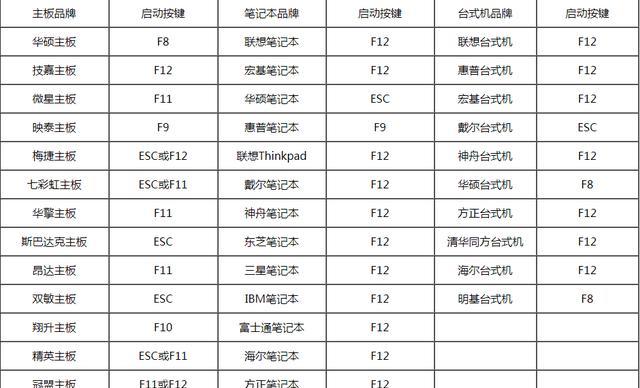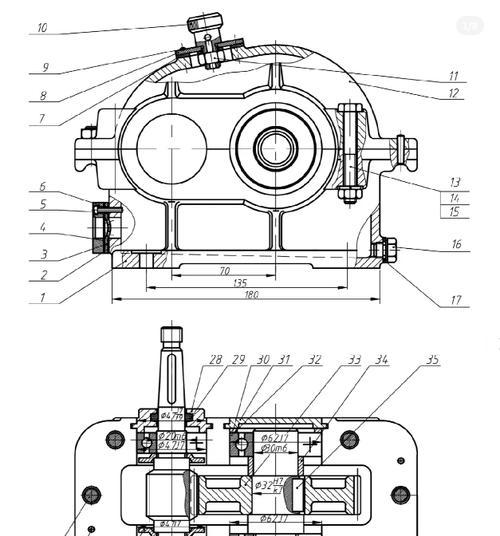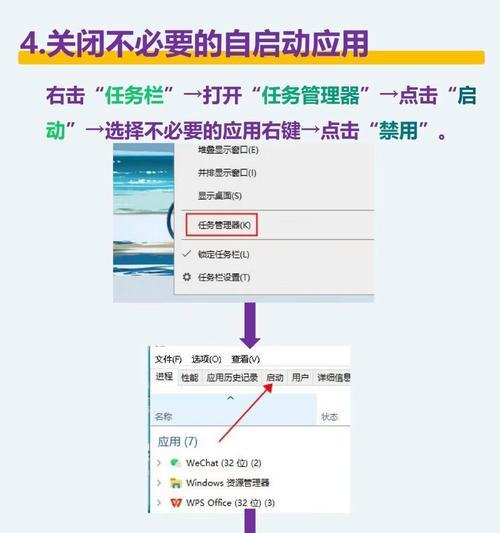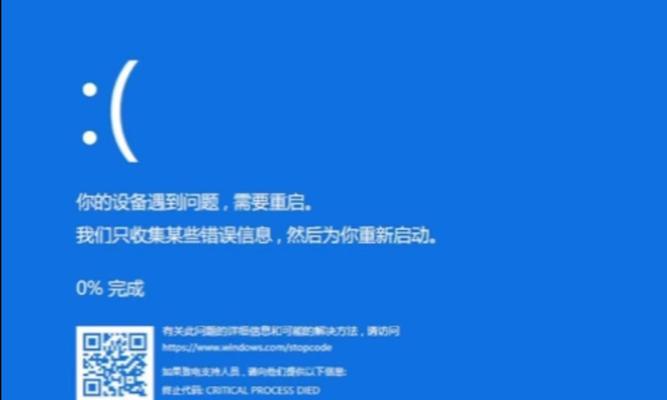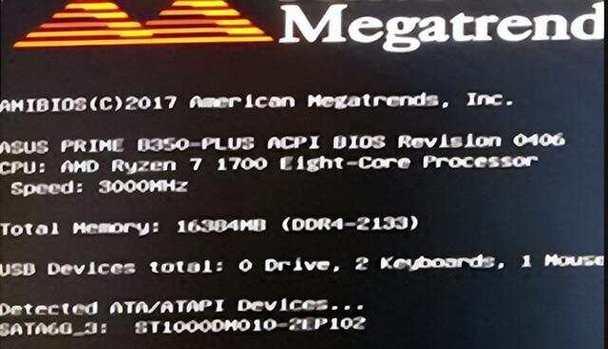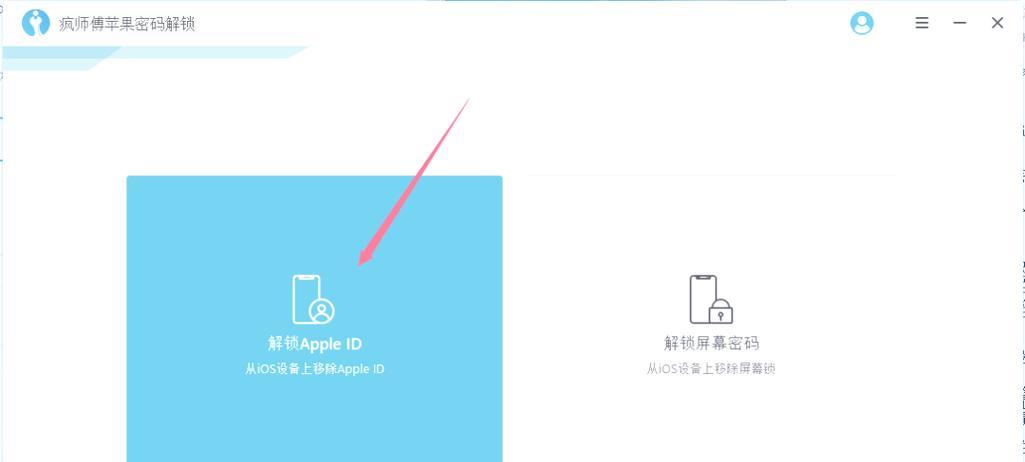随着科技的进步,越来越多的人开始使用U盘作为启动工具,以便更方便地安装操作系统或修复电脑故障。但是对于一些初学者来说,使用U盘启动工具可能会有些困惑。本文将为您提供一份详细的使用教程,帮助您轻松地使用U盘启动工具实现系统启动与安装。
选择合适的U盘
在开始使用U盘启动工具之前,首先需要选择一款合适的U盘。建议选择容量较大(至少8GB),速度较快的U盘,以确保能够存储操作系统及其他必要文件。
下载并安装U盘启动工具软件
在使用U盘启动工具之前,需要先下载并安装相应的软件。常见的U盘启动工具软件有Rufus、WinToUSB等,可以根据个人需求选择合适的软件进行下载和安装。
准备操作系统镜像文件
使用U盘启动工具需要一个操作系统的镜像文件,常见的有Windows、Linux等。可以从官方网站或其他可信源下载相应的镜像文件,并确保该文件保存在计算机中。
插入U盘并打开启动工具软件
将选择好的U盘插入计算机,并打开已经安装好的U盘启动工具软件。
选择U盘和操作系统镜像文件
在启动工具软件中,选择插入的U盘和已经准备好的操作系统镜像文件。确保选择的U盘与操作系统镜像文件的正确对应,以免出现意外错误。
设置启动选项
根据个人需求,可以在启动工具软件中设置一些启动选项,例如分区格式、文件系统等。这些选项可以根据实际情况进行调整,但是初学者建议保持默认设置。
开始制作U盘启动工具
确认所有设置无误后,点击软件界面上的“开始”或类似按钮,启动工具将开始制作U盘启动工具。此过程可能需要一定时间,请耐心等待。
确认制作成功
制作过程完成后,软件界面将显示制作结果。确保显示的信息为“制作成功”或类似提示,以确保U盘启动工具已经成功制作。
重启计算机并设置启动顺序
完成U盘启动工具的制作后,重启计算机并进入计算机的BIOS设置。在BIOS设置中,将U盘设置为第一启动项,以确保计算机在启动时能够优先选择U盘作为启动介质。
保存并退出BIOS设置
在设置好U盘为第一启动项后,保存并退出BIOS设置。计算机将自动重启,此时系统应该会从U盘启动,并进入相应的操作系统安装界面。
按照提示安装操作系统
根据系统安装界面的提示,进行操作系统的安装。这个过程与使用光盘或其他启动介质安装操作系统相似,根据界面提示进行相应设置和选择即可。
等待操作系统安装完成
安装操作系统需要一定时间,请耐心等待系统的安装过程完成。期间可以根据界面提示进行一些个性化设置,如选择语言、时区等。
重启计算机并拔出U盘
操作系统安装完成后,按照界面提示重启计算机。在重启之前,请务必拔出U盘,以免再次进入U盘启动工具。
重新调整BIOS设置
重启计算机后,根据需要重新调整BIOS设置,将启动顺序恢复为原来的状态。可以将U盘从启动项中移除,以便正常启动计算机。
使用U盘启动工具的其他功能
除了安装操作系统,U盘启动工具还可以用于修复电脑故障、备份重要文件等。有些启动工具软件还提供其他实用的功能,例如硬盘分区、磁盘克隆等,可以根据个人需求进行探索和学习。
使用U盘启动工具可以方便地实现系统启动与安装,只需要准备好合适的U盘、操作系统镜像文件,并按照本文所述的步骤进行操作,即可轻松完成。同时,U盘启动工具还具有其他实用的功能,可以更好地满足用户的需求。希望本文能够对使用U盘启动工具有所帮助。